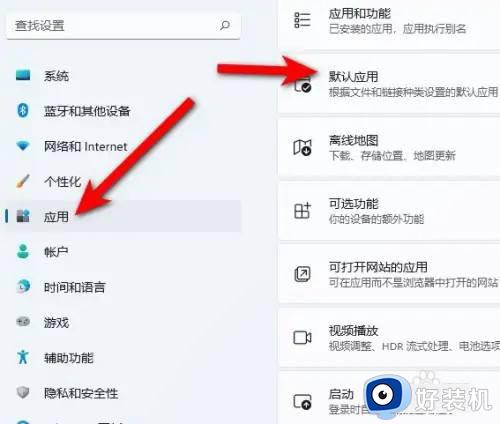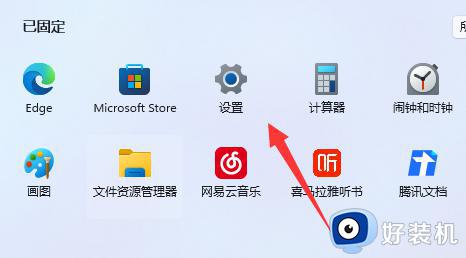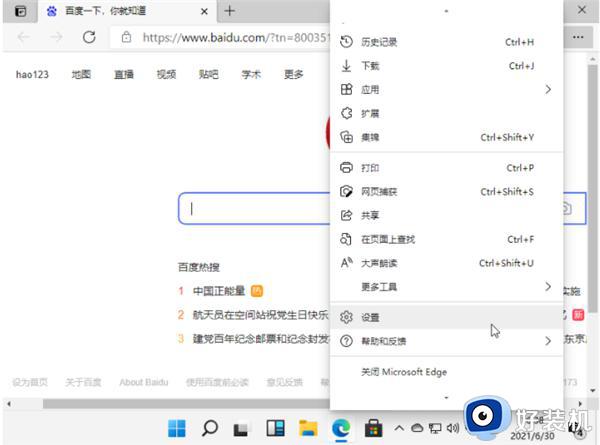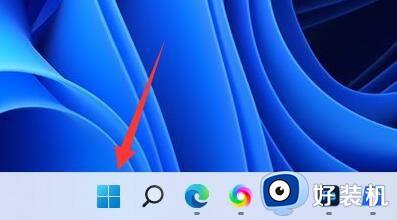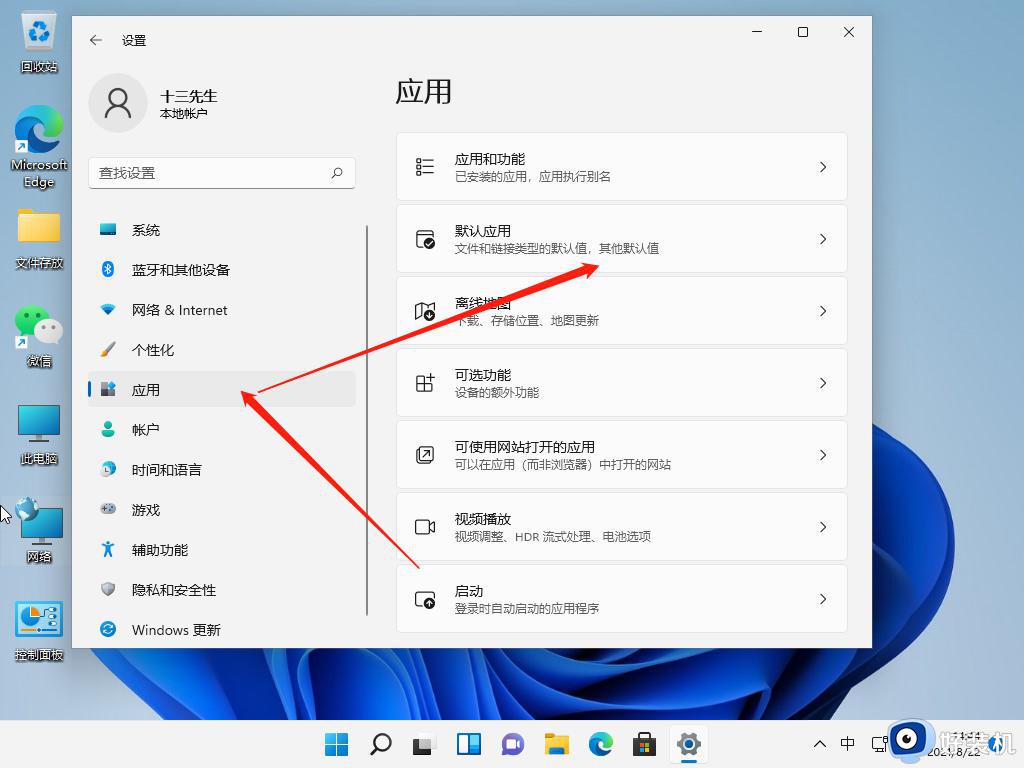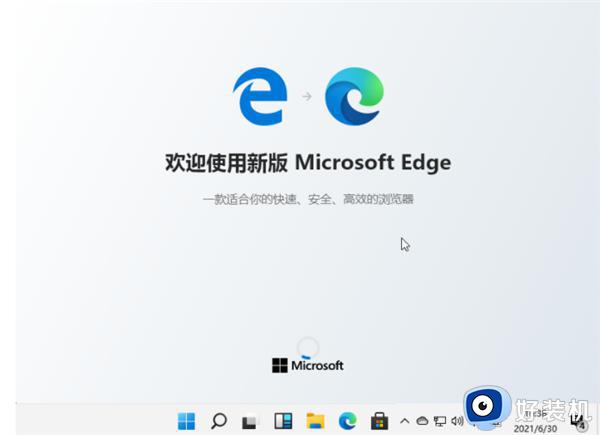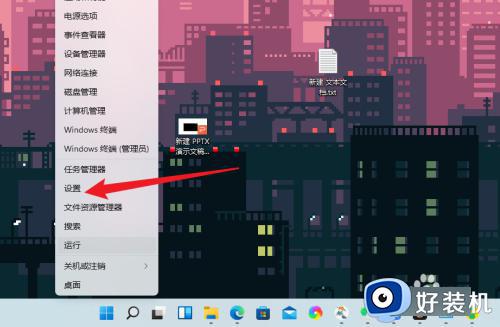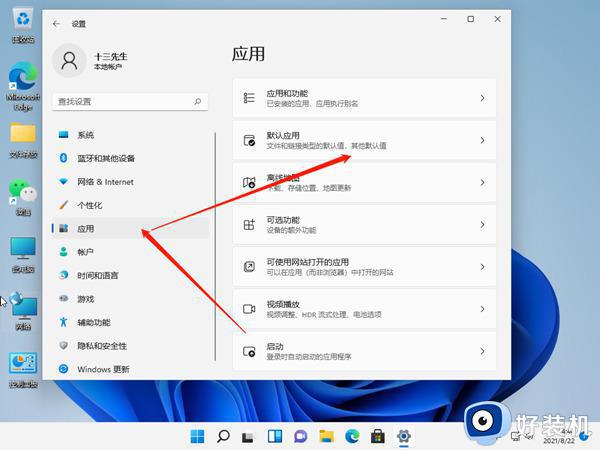win11电脑默认浏览器怎么设置 win11修改默认浏览器的方法
时间:2023-11-02 10:58:47作者:zheng
一般来说,win11电脑的默认浏览器是edge,有些用户在win11电脑上安装了其他的浏览器,想要将win11电脑的默认浏览器修改为其他浏览器,却不知道win11修改默认浏览器的方法是什么,今天小编就教大家win11电脑默认浏览器怎么设置,操作很简单,跟着小编一起来操作吧。
推荐下载:win11正式版下载
方法如下:
1.首先,打开电脑中的设置,点击应用,选择右侧的”默认应用“。
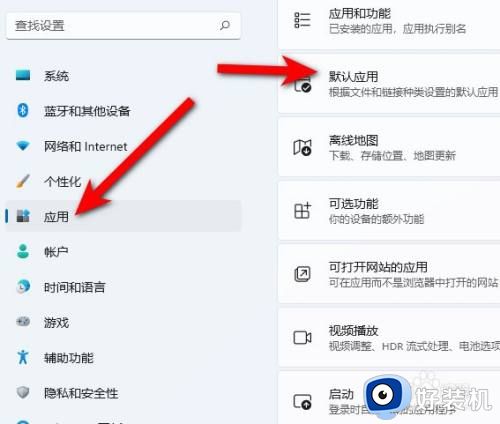
2.接着,在打开的应用中,点击Edge。
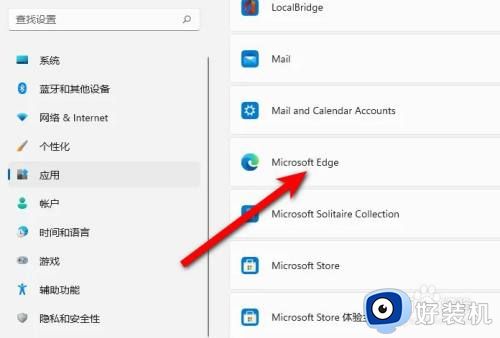
3.最后,选择需要设置的默认浏览器,点击确定即可。
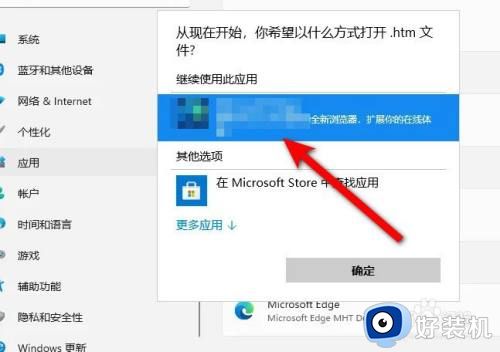
以上就是关于win11电脑默认浏览器怎么设置的全部内容,还有不懂得用户就可以根据小编的方法来操作吧,希望能够帮助到大家。